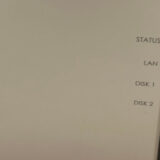ホームゲートウェイ<RX-600MI>ログイン方法
ログイン(通常の設定)
Webブラウザに「http://ntt.setup/」または、「192.168.1.1」と入力します。
ログイン画面がホップアップで表示されます。
※ IPアドレスを変更されている場合は、変更したIPアドレスを入力してください。
「ユーザ名」(user)と「パスワード」を入力してログインします。
※初回ログインの場合は、 パスワードの設定画面表示されます。
(工場出荷時は192.168.1.1)
最新のファームウェアにバージョンアップ
最新のファームウェアにアップデートする事をおすすめします。
2024/11/28現在「01.00.0012」です。
最新のバージョンアップ情報は下記で確認できます。(ダウンロードもできます)
公式サイト最新バージョンアップ情報をご覧ください。
※ 手動バージョンアップを行う場合はダウンロードして保存します。
手動バージョンアップ方法
① ログインし側メニューの「メンテナンス」の+をクリックする。
② サブメニューから「ファームウエア更新」をクリックする。
③ 【ファイル指定】からファイルを選択からダウンロードしたファイルを選択します。
④ 「更新」します。
ひかり電話の内線を使う。iphoneから、ひかり電話の着信、発信ができます。
前提条件
ひかり電話を契約している。
ホームゲートウエイのWifiを利用、または、Wifi機器が接続され利用できる。
iPhoneで利用するには公式推奨アプリをインストールする。
NTT東日本の公式推奨アプリ ⇒ AGEphone
公式サイトNTT東日本 FRET’Sひかりのご案内をご覧ください。
AGEphone公式サイトAGEphone NTT西日本、NTT東日本の公式推奨アプリをご覧ください。
RX-600MIの設定方法
① RX-600MIにログインします。
②「左側メニュー」 ⇒ 「電話設定」 ⇒ 「内線設定」 を選択します。
③ iPhone は、内線番号3~7(IP phone1~5)に、登録します。
※ 内線番号 1と2(ニックネームTEL1、TEL2)は、アナログ端末です。
④ 内線番号3に登録するには、編集ボタンを押します。
⑤ 内線設定が開くので、ユーザーIDとパスワードを設定します。
⑥ デフォルトを利用の場合は、表示されている「内線番号」、「ユーザーID」、「パスワード」をメモしておきます。
※ MACアドレスは設定しなくても大丈夫です。
例 : 内線番号3を選んだ場合
| 内線番号 | 3 | デフォルトでもOK |
| ニックネーム | IP phone1 | デフォルトでもOK |
| 端末属性 | 通常端末 | デフォルトでOK |
| MACアドレス | 空白でOK | |
| ダイジェスト認証 | 行う | デフォルトでOK |
| ユーザID | 0001 | デフォルトでもOK |
| パスワード | xxxxxx | デフォルトでもOK |
AGEphoneの設定方法
iPhoneにインスト―ルしたAGEphoneを開きます。
① プロファイルが存在しないと表示されるので、その文字をタップする。
② テンプレートが表示されるので、ご利用のサービスを選択します。
※ ひかり電話(東日本)
③ プロファイルに名前を付けます。なんでもOK
④ 先ほどメモした、「内線番号」、「ユーザーID」、「パスワード」を入力します。
⑤ 完了を押して、ダイヤルできますという表示になったらOKです。
AGEphoneのAGEphone for iPhone ManualがPDFでダウンロードできます。
iPhoneから電話を利用します。
アプリを起動します。
上部に「ダイヤルできます」の表示されていたらOKです。
外線を受けることもできます。